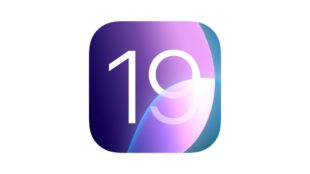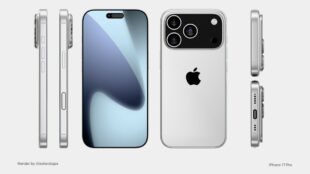Apple Watch mit Problemen beim Akku – diese Lösungen schlägt Apple vor – Mit iOS 14 und WatchOS 7 scheint es bei einigen Nutzern der Apple Watch zu neuen Problemen gekommen zu sein. Teilweise werden keine Daten zur Fitness angezeigt, teilweise gibt es auch sehr hohe Energie-Verbräuche und damit eine deutlich kürzere Nutzungsdauer der Uhr. Apple hat daher ein neue Support-Dokument veröffentlicht, dass genau dieser Probleme beschreibt und Lösungen anbietet. Dabei scheinen alle Versionen der Apple Watch von diesem Problem betroffen zu sein, die Lösung funktioniert daher auch für alle Versionen. Die gute Nachricht: bei neueren Versionen des Betriebssystems scheint es keine Probleme mehr damit zu geben. Dennoch kann man bei Problemen mit dem Akku diese Lösung hier prüfen.
Konkret beschreibt das Unternehmen diese Symptome:
- Ihre Trainingsroutenkarten fehlen in der Fitness-App auf dem iPhone für frühere GPS-fähige Workouts von Ihrer Apple Watch.
- Aktivität, Herzfrequenz oder andere gesundheitsbezogene Apps können keine Daten auf Ihrer Apple Watch starten oder laden.
- Die Fitness- oder Gesundheits-App kann keine Daten auf Ihrem iPhone starten oder laden.
- Die Health-App oder Fitness-App meldet eine ungenaue Menge an Datenspeicher auf Ihrem iPhone.
- Die Aktivitäts-App meldet eine ungenaue Menge an Datenspeicher auf Ihrer Apple Watch.
- In der Health-App auf dem iPhone fehlen Ihre Umgebungsgeräuschpegel- oder Kopfhörer-Audiopegeldaten von der Apple Watch.
- Erhöhter Batterieverbrauch auf Ihrem iPhone oder Ihrer Apple Watch.
Die Lösung für dieses Problem ist allerdings etwas umfangreich. Apple beschreibt, dass man zuerst die Uhr und das iPhone trennen muss. Danach sollte man ein Backup des Smartphones machen und danach einen Werksreset für das iPhone. Dabei werden alle Daten gelöscht, daher ist das Backup an dieser Stelle sehr wichtig. Danach setzt man alles wieder neu auf:
- Schalten Sie Ihr iPhone ein und stellen Sie es aus Ihrem iCloud-Backup wieder her .
- Öffnen Sie nach der Wiederherstellung die Watch-App auf Ihrem iPhone.
- Tippen Sie auf Pairing starten und warten Sie, bis das Pairing abgeschlossen ist.
- Tippen Sie auf Aus Sicherung wiederherstellen und wählen Sie die aktuellste Sicherung aus, die wiederhergestellt werden soll.
Danach sollte alles wieder wie gewohnt funktionieren.
Weitere Artikel rund um iPhone und Apple
- iPhone Handbuch und Anleitung
- iPhone mit Vertrag | iPhone ohne Vertrag
- Sicherheitstipps für das iPhone
- iPhone Nachrichten auf dem Sperrbildschirm ausschalten
- iPhone- Trade-In Programm
- Apple iPhone Screenshot machen und speichern
- iPhone Fehler
Die neusten Artikel rund um Apple
- iOS 18.4.1 ab sofort verfügbar

- Apple: Zoll-Ausnahmen für Smartphones nur wenige Wochen

- Apple: 600 Tonnen iPhone-Geräte ausgeflogen

- iOS 19: Video Leak zeigt das neue Design

- Trump glaubt an ein iPhone, das komplett in den USA gefertigt wird

- iPhone XX soll neues Design bekommen

Mobilfunk-Newsletter: Einmal pro Woche die neusten Informationen rund um Handy, Smartphones und Deals!
Unser kostenloser Newsletter informiert Sie regelmäßig per E-Mail über Produktneuheiten und Sonderaktionen. Ihre hier eingegebenen Daten werden lediglich zur Personalisierung des Newsletters verwendet und nicht an Dritte weitergegeben. Sie können sich jederzeit aus dem Newsletter heraus abmelden. Durch Absenden der von Ihnen eingegebenen Daten willigen Sie in die Datenverarbeitung ein und bestätigen unsere Datenschutzerklärung.
Immer die aktuellsten Nachrichten direkt im Smartphone.
Unsere Kanäle gibt es kostenlos hier:
Telegram: Appdated Telegram Channel
Facebook: Appdated Facebook Seite
Twitter: Appdated Twitter Channel

Sportstudent und zuständig für die Tarifaktionen der einzelnen Anbieter sowie für die Kombiangebote und Bundles mit Handys und Smartphones. Mittlerweile meistens im Homeoffice, dennoch nach wie vor produktiv. Apple Fan. Falls ich eine Aktion übersehen habe – gerne Mail an mich.